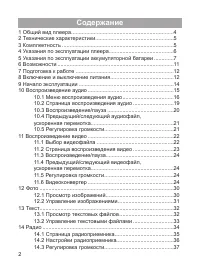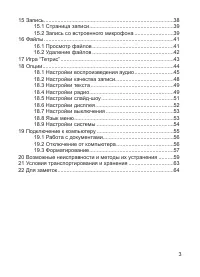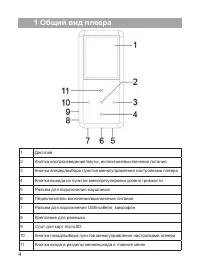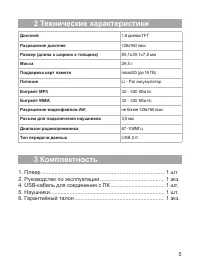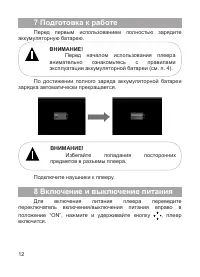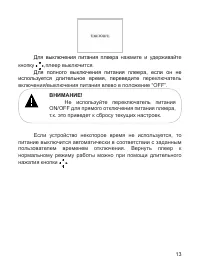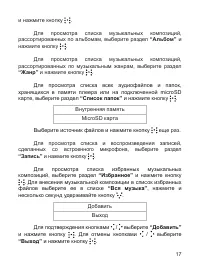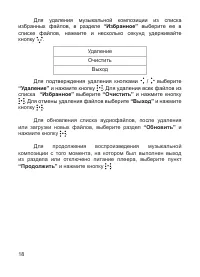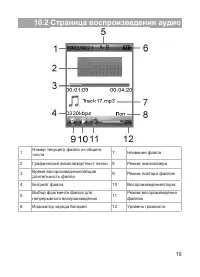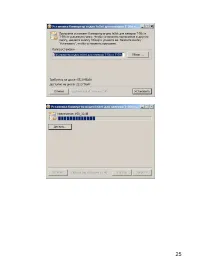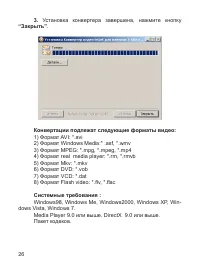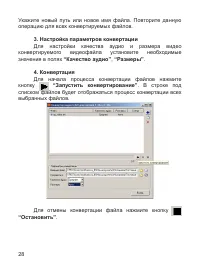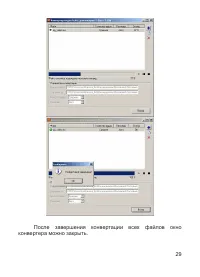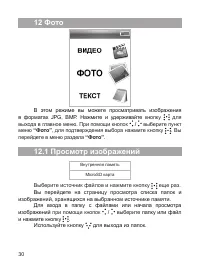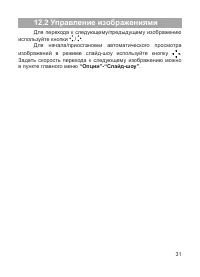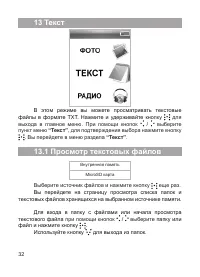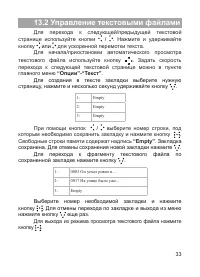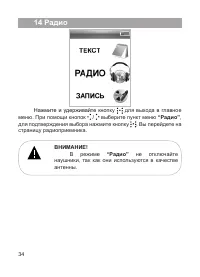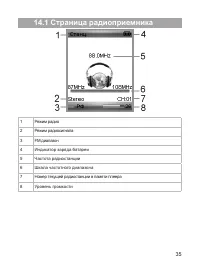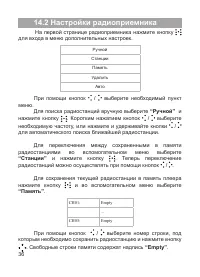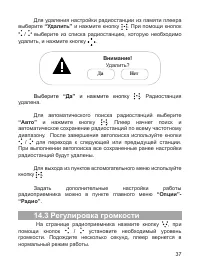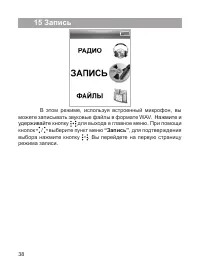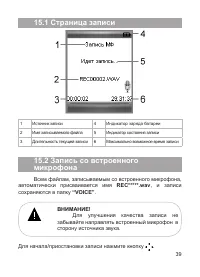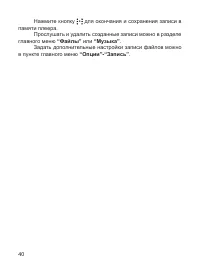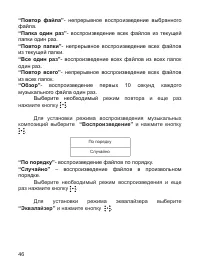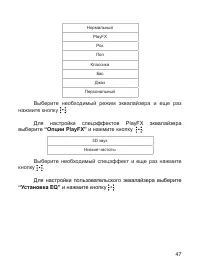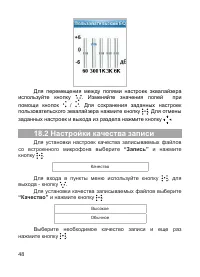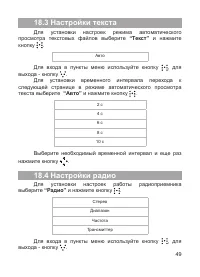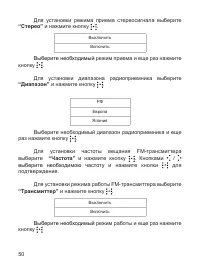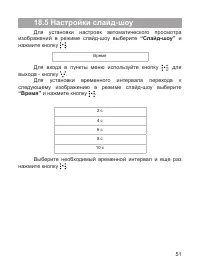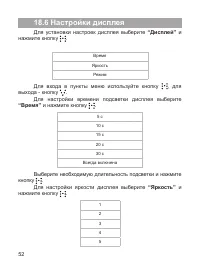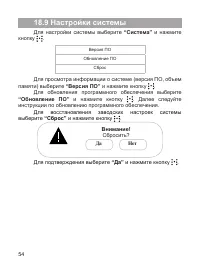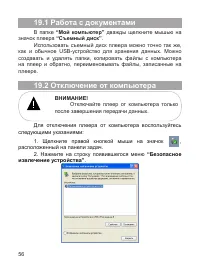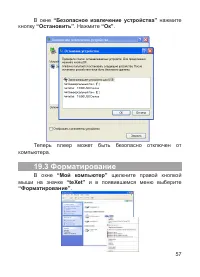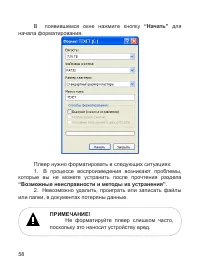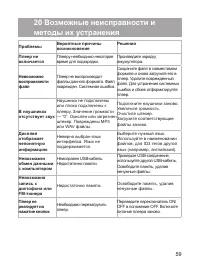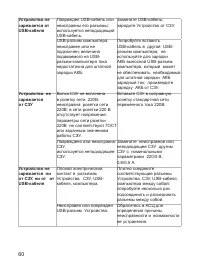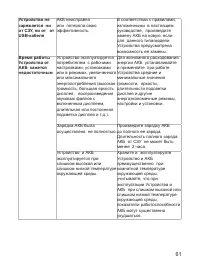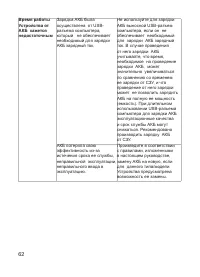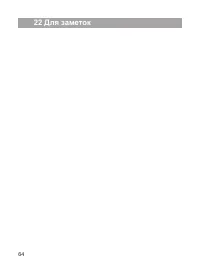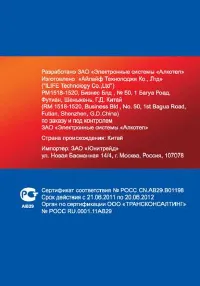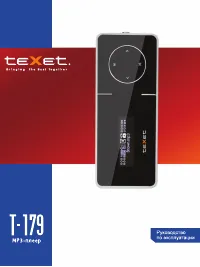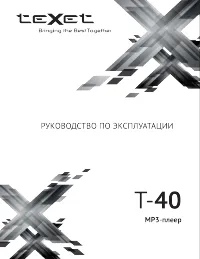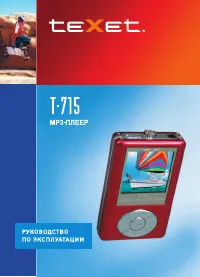Страница 3 - Содержание
2 Содержание 1 Общий вид плеера .................................................................... 4 2 Технические характеристики.................................................... 5 3 Комплектность .......................................................................... 5 4 Указания по эксплуа...
Страница 5 - Общий вид плеера
4 1 Общий вид плеера 1 Дисплей 2 Кнопка воспроизведения/паузы, включения/выключения питания 3 Кнопка вперед/выбора пунктов меню/управления настройками плеера 4 Кнопка выхода из пунктов меню/регулировки уровня громкости 5 Разъем для подключения наушников 6 Переключатель включения/выключения питания 7...
Страница 7 - Указания по эксплуатации плеера
6 4 Указания по эксплуатации плеера Нижеследующие указания по эксплуатации предназначены для того, чтобы помочь вам правильно использовать плеер и сохранять его в рабочем состоянии. Внимательно прочитайте этот раздел и строго следуйте приведенным в нем инструкциям. •Плеер следует держать вдали от зо...
Страница 10 - Меры предосторожности:
9 температуре. •При зарядке/подзарядке АКБ заряжайте ее полностью: неполная зарядка АКБ снижает ее ресурс. •Не заряжайте полностью заряженные АКБ, так как при этом возможно снижение их емкости или их повреждение. Также не следует заряжать АКБ более 12 часов подряд. •В процессе текущей эксплуатации р...
Страница 12 - Возможности; • Отображение текстовых файлов в формате TXT.
11 6 Возможности • Воспроизведение аудиофайлов в форматах: MP3, WMA, WAV, FLAC, APE. • Плей-лист. • Воспроизведение видео в формате AVI (XviD, 128х160, 15 кб/с). • Просмотр изображений в форматах: JPEG, BMP. • Слайд-шоу. • Отображение текстовых файлов в формате TXT. • Установка закладок в тексте. • ...
Страница 15 - Начало эксплуатации; Для входа в соответствующий раздел меню нажмите
14 9 Начало эксплуатации Кнопки / служат для выбора пунктов меню: Музыка, Видео, Фото, Текст, Радио, Запись, Файлы, Игра, Опции. Для входа в соответствующий раздел меню нажмите кнопку . Для выхода из разделов меню используйте кнопку . Для выхода в главное меню нажмите и удерживайте кнопку . Для вклю...
Страница 16 - 0 Воспроизведение аудио; В этом режиме вы можете воспроизводить музыкальные; “Музыка”; Плеер имеет встроенный FM-трансмиттер, который; “Опции”
15 10 Воспроизведение аудио В этом режиме вы можете воспроизводить музыкальные файлы в форматах MP3, WMA, FLAC, APE и записи с микрофона в формате WAV. Нажмите и удерживайте кно пку для выхода в главное меню. При помощи кнопок / выберите пункт меню “Музыка” , для подтверждения выбора нажмите кнопку ...
Страница 17 - Меню воспроизведения аудио; / выберите нужный пункт меню; “Текущий”
16 ВНИМАНИЕ! Если FM-трансмиттер не используется, отключите его для снижения энергопотребления плеера. 10.1 Меню воспроизведения аудио Текущий Вся музыка Артист Альбом Жанр Список папок Запись Избранное Обновить Продолжить При помощи кнопок / выберите нужный пункт меню и нажмите кнопку . Для выхода ...
Страница 20 - Страница воспроизведения аудио
19 10.2 Страница воспроизведения аудио 1 Номер текущего файла из общего числа 7 Название файла 2 Графический эквалайзер/текст песни 8 Режим эквалайзера 3 Время воспроизведения/общая длительность файла 9 Режим повтора файлов 4 Битрейт файла 10 Воспроизведение/пауза 5 Выбор фрагмента файла для непреры...
Страница 23 - 1 Воспроизведение видео; В этом режиме вы можете воспроизводить видеофайлы; “Поддержка” - “Центр загрузки”; Выбор видеофайла
22 11 Воспроизведение видео В этом режиме вы можете воспроизводить видеофайлы в формате AVI (XviD) . Перед просмотром видеофайлов необходимо произвести их предварительную конвертацию при помощи видеоконвертера teXet. Файл видеоконвертера записан в память вашего плеера. Вы также можете скачать видеок...
Страница 24 - Страница воспроизведения видео
23 Вы перейдете на страницу просмотра списка папок и видеофайлов, хранящихся на выбранном источнике памяти. Для входа в папку с файлами или начала воспроизведения файла, при помощи кнопок / выберите папку или файл и нажмите кнопку . Используйте кнопку для выхода из папок. 11.2 Страница воспроизведен...
Страница 25 - “Конвертер видео teXet” -
24 11.3 Воспроизведение/пауза Для паузы/возобновления воспроизведения файла используйте кнопку . 11.4 Предыдущий/следующий видеофайл, ускоренная перемотка Для перехода к следующему видеофайлу нажмите кнопку . Для перехода к предыдущему видеофайлу нажмите кнопку . Для перемотки вперед во время воспро...
Страница 28 - Для удаления файла из списка файлов для конвертации; “Удалить”; В строке “; Сохранить в”; автоматически прописывается; “Выбрать выходной файл”.
27 Интерфейс программы: Конвертирование файлов: 1. Выбор файла для конвертации Нажмите кнопку “Добавить задачу” и выберите файл для конвертации. В строке “Входной файл” появится путь к выбранному файлу. Если вы хотите конвертировать несколько файлов, повторите данную операцию. В окне конвертера отоб...
Страница 31 - Нажмите и удерживайте кно; “Фото”; Просмотр изображений; Вы перейдете на страницу просмотра списка папок и
30 12 Фото В этом режиме вы можете просматривать изображения в форматах JPG, BMP. Нажмите и удерживайте кно пку для выхода в главное меню. При помощи кнопок / выберите пункт меню “Фото” , для подтверждения выбора нажмите кнопку . Вы перейдете в меню раздела “Фото” . 12.1 Просмотр изображений Внутрен...
Страница 32 - Управление изображениями
31 12.2 Управление изображениями Для перехода к следующему/предыдущему изображению используйте кнопки / . Для начала/приостановки автоматического просмотра изображений в режиме слайд-шоу используйте кнопку . Задать скорость перехода к следующему изображению можно в пункте главного меню “Опции”-“Слай...
Страница 33 - “Текст”; Просмотр текстовых файлов
32 13 Текст В этом режиме вы можете просматривать текстовые файлы в формате ТХТ. Нажмите и удерживайте кно пку для выхода в главное меню. При помощи кнопок / выберите пункт меню “Текст” , для подтверждения выбора нажмите кнопку . Вы перейдете в меню раздела “Текст” . 13.1 Просмотр текстовых файлов В...
Страница 34 - Управление текстовыми файлами; “Empty”
33 13.2 Управление текстовыми файлами Для перехода к следующей/предыдущей текстовой странице используйте кнопки / . Нажмите и удерживайте кнопку или для ускоренной перемотки текста. Для начала/приостановки автоматического просмотра текстового файла используйте кнопку . Задать скорость перехода к сле...
Страница 35 - “Радио”
34 14 Радио Нажмите и удерживайте кно пку для выхода в главное меню. При помощи кнопок / выберите пункт меню “Радио” , для подтверждения выбора нажмите кнопку . Вы перейдете на страницу радиоприемника. ВНИМАНИЕ! В режиме “Радио” не отключайте наушники, так как они используются в качестве антенны.
Страница 36 - Страница радиоприемника
35 14.1 Страница радиоприемника 1 Режим радио 2 Режим радиосигнала 3 FM диапазон 4 Индикатор заряда батареи 5 Частота радиостанции 6 Шкала частотного диапазона 7 Номер текущей радиостанции в памяти плеера 8 Уровень громкости
Страница 37 - Настройки радиоприемника; “Ручной”
36 14.2 Настройки радиоприемника На первой странице радиоприемника нажмите кнопку для входа в меню дополнительных настроек. Ручной Станции Память Удалить Авто При помощи кнопок / выберите необходимый пункт меню. Для поиска радиостанций вручную выберите “Ручной” и нажмите кнопку . Коротким нажатием к...
Страница 38 - Выберите; “Да”; и нажмите кнопку; “Авто”; Регулировка громкости
37 Для удаления настройки радиостанции из памяти плеера выберите “Удалить” и нажмите кнопку . При помощи кнопок / выберите из списка радиостанцию, которую необходимо удалить, и нажмите кнопку . Внимание! Удалить? Да Нет Выберите “Да” и нажмите кнопку . Радиостанция удалена. Для автоматического поиск...
Страница 39 - “Запись”
38 15 Запись В этом режиме, используя встроенный микрофон, вы можете записывать звуковые файлы в формате WAV. Нажмите и удерживайте кно пку для выхода в главное меню. При помощи кнопок / выберите пункт меню “Запись” , для подтверждения выбора нажмите кнопку . Вы перейдете на первую страницу режима з...
Страница 40 - “VOICE”; кно
39 15.1 Страница записи 1 Источник записи 4 Индикатор заряда батареи 2 Имя записываемого файла 5 Индикатор состояния записи 3 Длительность текущей записи 6 Максимально возможное время записи 15.2 Запись со встроенного микрофона Всем файлам, записываемым со встроенного микрофона, автоматически присва...
Страница 42 - Нажмите и удерживайте кно; “Файлы”; для подтверждения выбора нажмите кнопку .; Вы перейдете на страницу просмотра файлов.
41 16 Файлы В этом режиме вы можете просматривать полный список файлов и папок, хранящихся в памяти плеера и на microSD карте. Нажмите и удерживайте кно пку для выхода в главное меню. При помощи кнопок / выберите пункт меню “Файлы” , для подтверждения выбора нажмите кнопку . 16.1 Просмотр файлов Стр...
Страница 43 - Да; Для подтверждения удаления выберите; и нажмите
42 управлению файлами в соответствующих разделах. Для выхода их режима просмотра нажмите кнопку еще раз. 16.2 Удаление файлов Для удаления файла выберите его в списке файлов, нажмите и удерживайте кнопку . Внимание! Удалить файл? Да Нет Для подтверждения удаления выберите “Да” и нажмите кнопку .
Страница 44 - 7 Игра “Тетрис”; В этом режиме вы можете играть в; “Тетрис”; Нажмите и; “Игра”; , для подтверждения
43 17 Игра “Тетрис” В этом режиме вы можете играть в “Тетрис” . Нажмите и удерживайте кнопку для выхода в главное меню . При помощи кнопок / выберите пункт меню “Игра” , для подтверждения выбора нажмите кнопку . Вы перейдете в режим игры. Управление:Кнопка - пауза/продолжение игры. Кнопка - перемеще...
Страница 45 - , для подтверждения выбора нажмите
44 18 Опции В этом режиме вы можете задавать дополнительные настройки работы плеера. Нажмите и удерживайте кнопку для выхода в главное меню . При помощи кнопок / выберите пункт меню “Опции” , для подтверждения выбора нажмите кнопку . Вы перейдете на первую страницу режима опций. Меню “Опции” : Музык...
Страница 46 - “Выход”; Настройки воспроизведения; - воспроизведение выбранного файла один раз.
45 изменения настроек. Нажмите кнопку для входа в выбранный раздел. Используйте кнопку для выхода из разделов. Для выхода из режима настроек выберите “Выход” и нажмите кнопку . 18.1 Настройки воспроизведения аудио Для установки настроек воспроизведения аудиофайлов выберите “Музыка” и нажмите кнопку ...
Страница 47 - “Воспроизведение”; “Эквалайзер”
46 “Повтор файла” - непрерывное воспроизведение выбранного файла. “Папка один раз” - воспроизведение всех файлов из текущей папки один раз. “Повтор папки” - непрерывное воспроизведение всех файлов из текущей папки. “Все один раз” - воспроизведение всех файлов из всех папок один раз. “Повтор всего” -...
Страница 48 - “Опции PlayFX”; “Установка EQ”; и нажмите кнопку
47 Нормальный PlayFX Рок Поп Классика Бас Джаз Персональный Выберите необходимый режим эквалайзера и еще раз нажмите кнопку . Для настройки спецэффектов PlayFX эквалайзера выберите “Опции PlayFX” и нажмите кнопку . 3D звук Низкие частоты Выберите необходимый спецэффект и еще раз нажмите кнопку . Для...
Страница 49 - Настройки качества записи; “Качество”
48 Для перемещения между полями настроек эквалайзера используйте кнопку . Изменяйте значения полей при помощи кнопок / . Для сохранения заданных настроек пользовательского эквалайзера нажмите кнопку . Для отмены заданных настроек и выхода из раздела нажмите кнопку . 18.2 Настройки качества записи Дл...
Страница 50 - Настройки текста
49 18.3 Настройки текста Для установки настроек режима автоматического просмотра текстовых файлов выберите “Текст” и нажмите кнопку . Авто Для входа в пункты меню используйте кнопку , для выхода - кнопку . Для установки временного интервала перехода к следующей странице в режиме автоматического прос...
Страница 51 - “Стерео”; “Диапазон”; выберите необходимою частоту; “Трансмиттер”; Выберите необходимый
50 Для установки режима приема стереосигнала выберите “Стерео” и нажмите кнопку . Выключить Включить Выберите необходимый режим приема и еще раз нажмите кнопку . Для установки диапазона радиоприемника выберите “Диапазон” и нажмите кнопку . РФ Европа Япония Выберите необходимый диапазон радиоприемник...
Страница 52 - “Время”
51 18.5 Настройки слайд-шоу Для установки настроек автоматического просмотра изображений в режиме слайд-шоу выберите “Слайд-шоу” и нажмите кнопку . Время Для входа в пункты меню используйте кнопку , для выхода - кнопку . Для установки временного интервала перехода к следующему изображению в режиме с...
Страница 53 - Настройки дисплея; “Дисплей”; “Яркость”
52 18.6 Настройки дисплея Для установки настроек дисплея выберите “Дисплей” и нажмите кнопку . Время Яркость Режим Для входа в пункты меню используйте кнопку , для выхода - кнопку . Для настройки времени подсветки дисплея выберите “Время” и нажмите кнопку . 5 с 10 с 15 с 20 с 30 с Всегда включена Вы...
Страница 54 - Для настройки режима подсветки дисплея выберите; “Режим”; и нажмите кнопку .; полное отключение подсветки экрана.; Настройки выключения; “Время; “Язык”
53 Выберите необходимую яркость и нажмите кнопку . Для настройки режима подсветки дисплея выберите “Режим” и нажмите кнопку . Нормальный Экономичный “Нормальный” - затемнение экрана. “Экономичный” - полное отключение подсветки экрана. Выберите необходимый режим и нажмите кнопку . 18.7 Настройки выкл...
Страница 55 - Настройки системы; “Система”; “Версия ПО”; Для восстановления заводских настроек системы; “Сброс”; Для подтверждения выберите
54 18.9 Настройки системы Для настройки системы выберите “Система” и нажмите кнопку . Версия ПО Обновление ПО Сброс Для просмотра информации о системе (версия ПО, объем памяти) выберите “Версия ПО” и нажмите кнопку . Для обновления программного обеспечения выберите “Обновление ПО” и нажмите кнопку ....
Страница 56 - 9 Подключение к компьютеру; Системные требования:; Подключите USB-кабель в соответствующий разъем; “Мой компьютер”; появится доступная для запуска иконка; “teXet”
55 19 Подключение к компьютеру Системные требования: Операционная система Microsoft Windows 2000/XP/Vista 32bit/ Windows 7 Linux Red hat 8.0 и более поздние версии Процессор Intel Pentium 2 (или выше) или любой другой процессор такой же производительности ОЗУ от 64 МБ Жесткий диск 200 МБ свободной п...
Страница 57 - Работа с документами; Отключение от компьютера; Для отключения плеера от компьютера воспользуйтесь; “Безопасное
56 19.1 Работа с документами В папке “Мой компьютер” дважды щелкните мышью на значок плеера “Съемный диск” . Использовать съемный диск плеера можно точно так же, как и обычное USB-устройство для хранения данных. Можно создавать и удалять папки, копировать файлы с компьютера на плеер и обратно, переи...
Страница 64 - Плеер в упакованном виде может транспортироваться в
63 21 Условия транспортирования и хранения Плеер в упакованном виде может транспортироваться в крытых транспортных средствах любого вида при температуре от минус 25 ºС до плюс 35 ºС, с защитой его от непосредственного воздействия атмосферных осадков, солнечного излучения и механических повреждений.